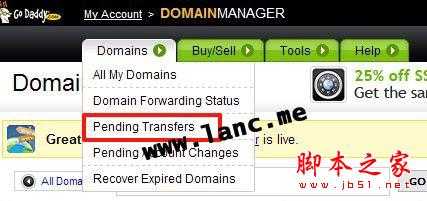2012年最新的转出Godaddy域名教程(图文)
(编辑:jimmy 日期: 2025/12/23 浏览:2)
Godaddy每月给力的域名神码都深深地吸引着大批大批的站长们,可域名快要到期,转出或者续费就成为一个头痛的事情,下面给出2012年最新的Godaddy域名转出教程,希望能帮助到大家。
一、登录Godaddy账户
打开Godaddy官网。在页面上方,点击log in。然后显示登录名和密码输入框,输入完成之后点击submit登录,登录之后点击黑底的My Account进入账户
二、进入域名管理,如下图,点击Domains Management
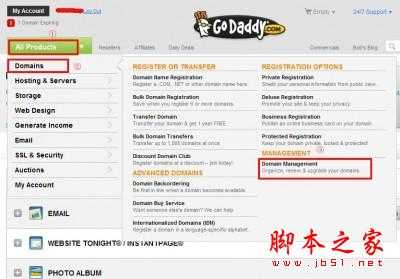
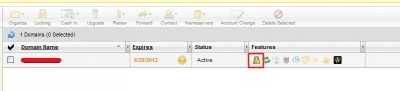
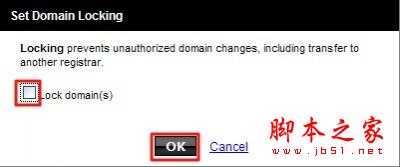
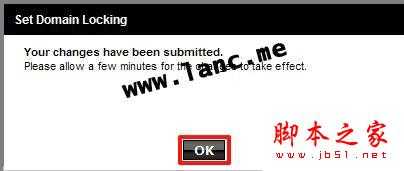
四、发送转移码,如图,点击Authorization Code后面的Send by Email
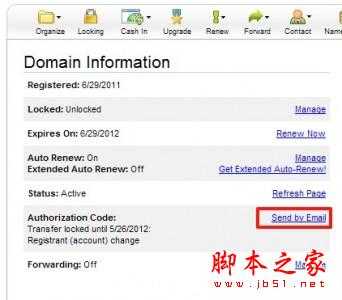
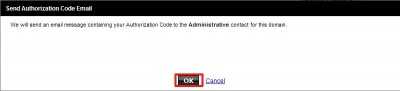
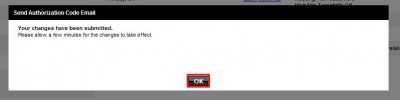
五、到你要转入的注册商那里申请转入。然后Godaddy会邮件给你问你是否同意转出。
如图,点击pending transfer,可以看到准备要转出的域名
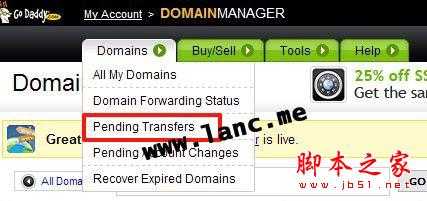

一、登录Godaddy账户
打开Godaddy官网。在页面上方,点击log in。然后显示登录名和密码输入框,输入完成之后点击submit登录,登录之后点击黑底的My Account进入账户
二、进入域名管理,如下图,点击Domains Management
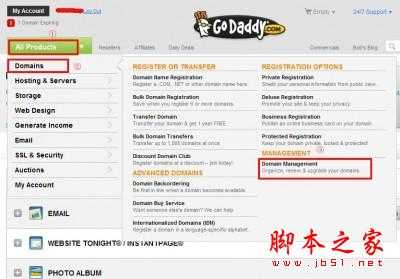
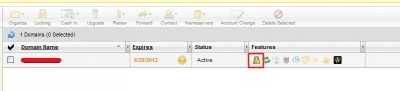
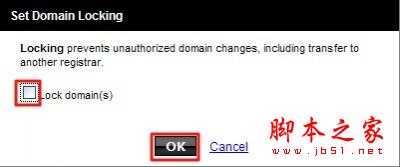
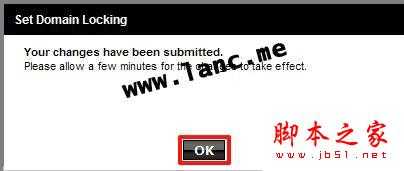
四、发送转移码,如图,点击Authorization Code后面的Send by Email
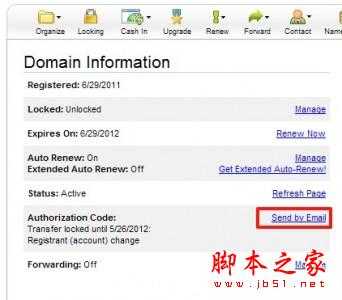
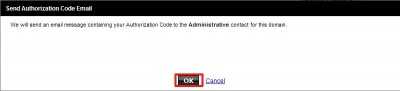
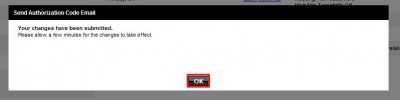
五、到你要转入的注册商那里申请转入。然后Godaddy会邮件给你问你是否同意转出。
如图,点击pending transfer,可以看到准备要转出的域名